Asus Eee PC X101 User Manual [po]
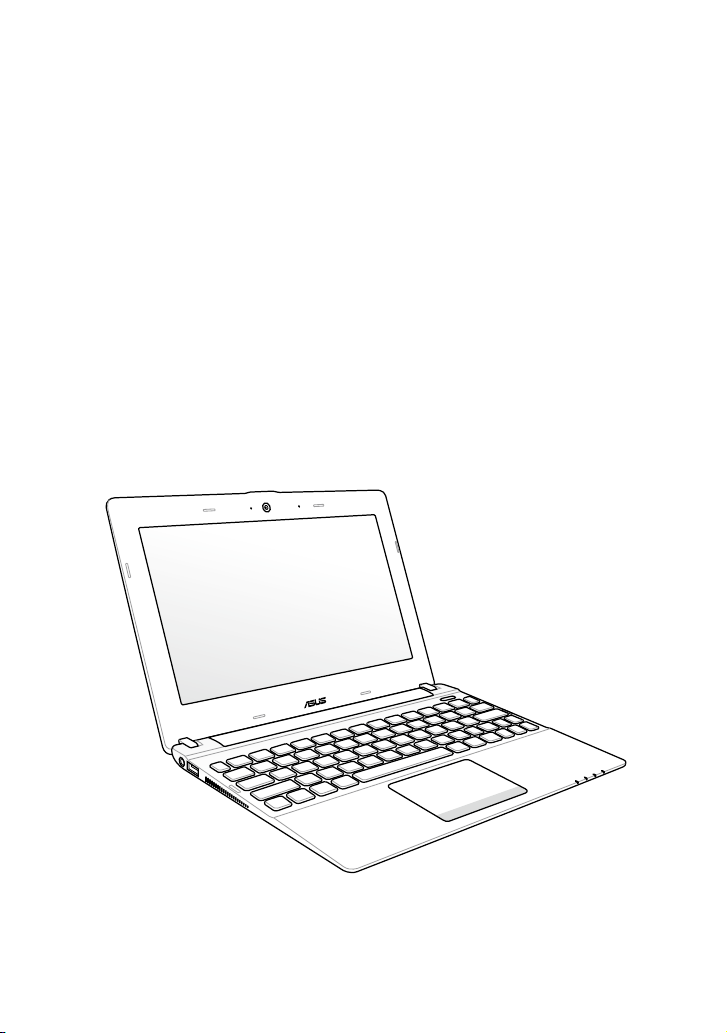
PL6833
Eee PC
Podręcznik użytkownika
komputera
Windows® 7 Edition
Seria Eee PC X101
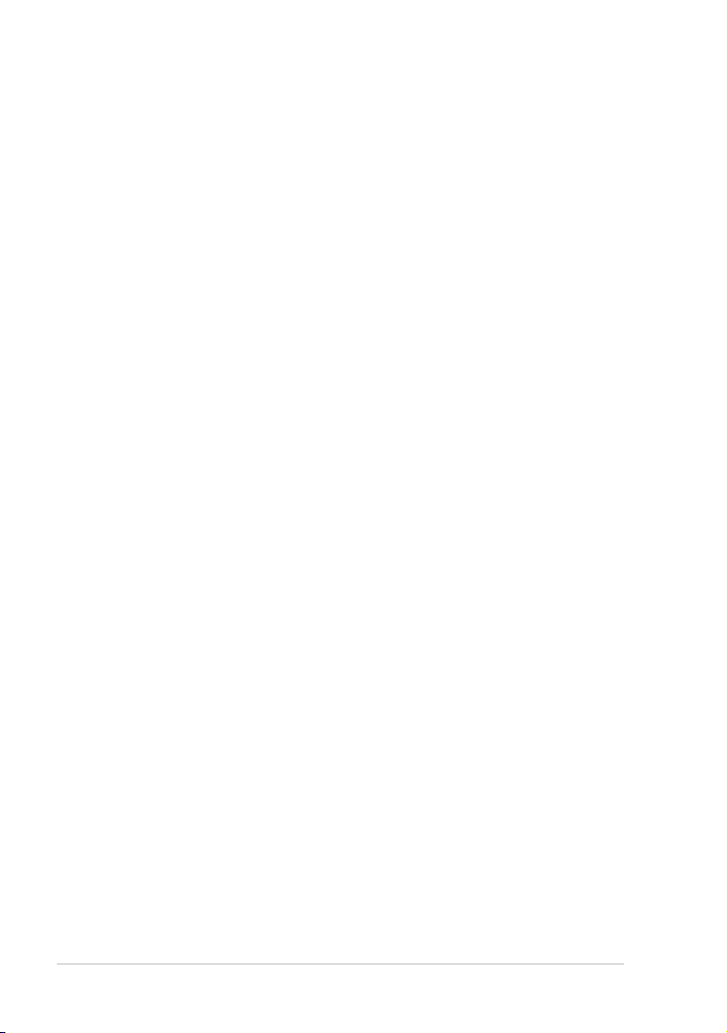
ii
Spis treści
Spis treści
Informacje dotyczące podręcznika użytkownika .........................................................iv
Uwagi dotyczące tego podręcznika ..................................................................................iv
Środki bezpieczeństwa............................................................................................................v
Rozdział 1: Poznanie budowy
Góra ............................................................................................................................................1-2
Dół...............................................................................................................................................1-5
Prawa strona ............................................................................................................................1-6
Lewa strona .............................................................................................................................1-7
Używanie klawiatury ............................................................................................................1-8
Klawisze funkcji specjalnych ..............................................................................1-8
Używanie touchpada ...........................................................................................................1-9
Sterowanie wieloma palcami ............................................................................ 1-9
Rozdział 2: Wprowadzenie
Zasilanie komputera Eee PC .............................................................................................2-2
Pierwsze uruchomienie ....................................................................................................... 2-3
Pulpit .......................................................................................................................................... 2-5
Połączenie sieciowe ..............................................................................................................2-6
Konguracja połączenia z siecią bezprzewodową ..................................... 2-6
Rozdział 3: Używanie komputera Eee PC
ASUS Update ........................................................................................................................... 3-2
Aktualizacja BIOS poprzez Internet..................................................................3-2
Aktualizacja BIOS z pliku ......................................................................................3-3
Połączenie Bluetooth (w wybranych modelach) ....................................................... 3-4
Super Hybrid Engine ............................................................................................................ 3-6
Tryby Super Hybrid Engine .................................................................................3-6
Eee Docking ............................................................................................................................3-7
Access ........................................................................................................................ 3-7
Sharing ...................................................................................................................... 3-8
Experience ...............................................................................................................3-8
Tools ...........................................................................................................................3-8
Microsoft® Oce Starter 2010 ..........................................................................................3-9
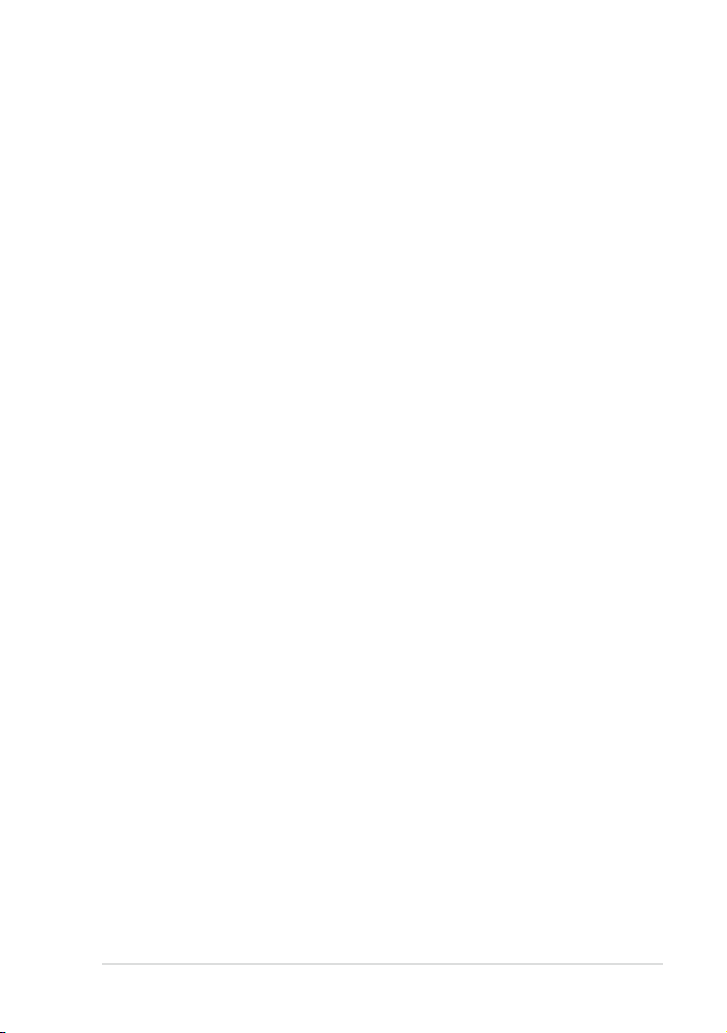
Dodatek
Deklaracje i oświadczenia dotyczące bezpieczeństwa...........................................D-2
Informacje o prawach autorskich .................................................................................D-12
Ograniczenie odpowiedzialności .................................................................................D-13
Serwis i pomoc techniczna .............................................................................................D-13
ASUS Eee PC
iii
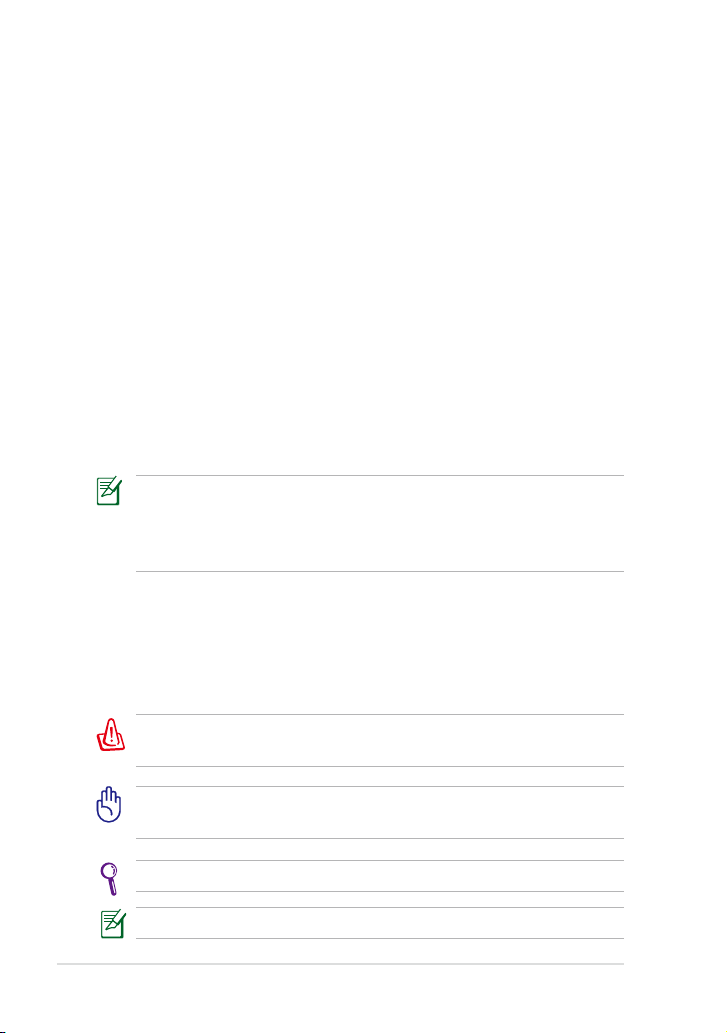
iv
Spis treści
Informacje dotyczące podręcznika użytkownika
Podręcznik użytkownika zawiera informacje dotyczące różnych
komponentów komputera Eee PC i sposobu ich użytkowania. Następujące
rozdziały są głównymi częściami podręcznika użytkownika:
1. Poznanie budowy
Zawiera informacje dotyczące komponentów komputera Eee PC.
2. Wprowadzenie
Udostępnia informacje dotyczące rozpoczęcia używania komputera
Eee PC.
3. Używanie komputera Eee PC
Udostępnia informacje dotyczące używania programów
narzędziowych komputera Eee PC.
4. Dodatek
Udostępnia QVL i oświadczenia dotyczące bezpieczeństwa.
Faktycznie zainstalowane aplikacje różnią się w zależności od
modelu i regionu. Wygląd komputera Eee PC może się różnić od
pokazanego na rysunkach w tym podręczniku. Należy zaakceptować
wygląd Eee PC jako prawidłowy.
Uwagi dotyczące tego podręcznika
W tym podręczniku znajdują się uwagi i ostrzeżenia, umożliwiające
bezpieczne i skuteczne wykonanie niektórych zadań. Uwagi te mają różne,
następujące stopnie ważności:
OSTRZEŻENIE! Ważne informacje, które należy wykonać w celu
zapewnienia bezpiecznego działania.
WAŻNE! Istotne informacje, które należy spełnić, aby zabezpieczyć
przed uszkodzeniem dane, komponenty lub osoby.
PORADY: Porady dotyczące wykonania zadań.
UWAGA: Informacje dotyczące sytuacji specjalnych.
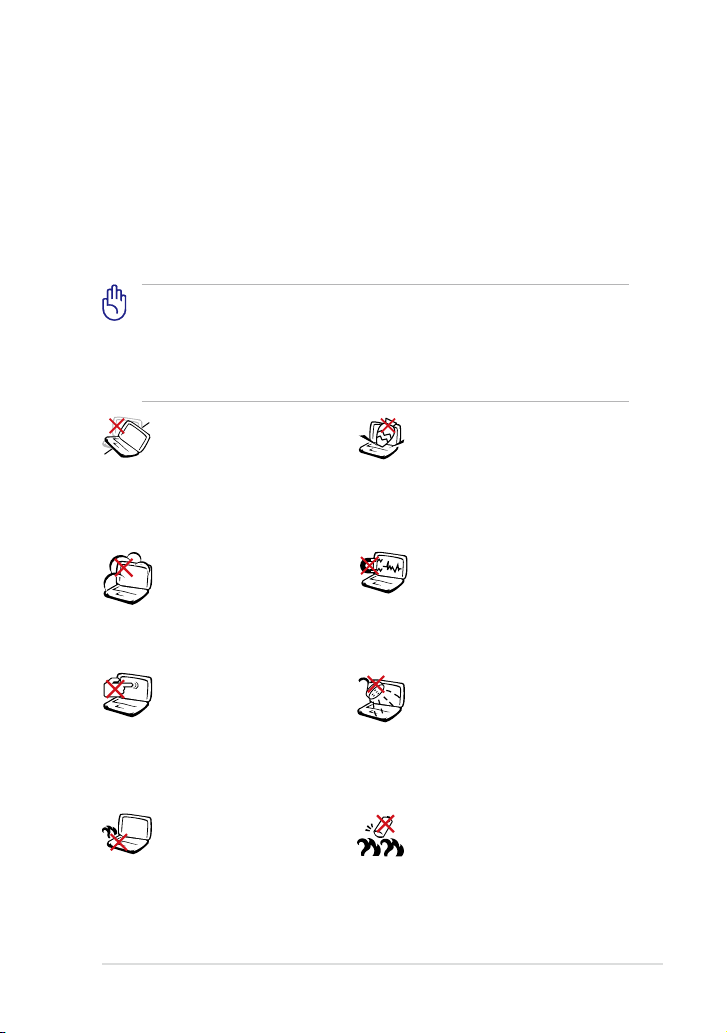
Środki bezpieczeństwa
Następujące środki bezpieczeństwa zwiększają żywotność komputera Eee
PC. Zastosuj się do wszystkich środków ostrożności. Poza opisanymi w tym
podręczniku, wszelkie naprawy należy powierzać wykwalikowanemu
personelowi. Nie należy używać uszkodzonych przewodów zasilających,
akcesoriów lub innych urządzeń peryferyjnych. Nie należy używać na lub
w pobliżu powierzchni silnych rozpuszczalników, takich jak rozcieńczalniki,
benzyna lub inne środki chemiczne.
Przed czyszczeniem należy odłączyć przewód zasilający prądu
zmiennego i wyjąć zestaw baterii. Wytrzyj komputer Eee PC
używając czystego, celulozowego tamponu lub szmatki zwilżonej w
detergencie bez właściwości korodujących, z dodatkiem kilku kropli
ciepłej wody i usuń nadmiar wilgoci suchą szmatką.
NIE NALEŻY umieszczać
urządzenia na nierównych
lub niestabilnych
powierzchniach. Po
uszkodzeniu obudowy
należy przekazać komputer
do serwisu.
NIE NALEŻY używać
komputera w miejscach
brudnych i zakurzonych. NIE
NALEŻY używać urządzenia
w pobliżu miejsc wycieku
gazu.
NIE NALEŻY naciskać
lub dotykać panela
wyświetlacza. Nie należy
umieszczać razem z małymi
elementami, które mogą
zarysować komputer Eee
PC.
NIE NALEŻY trzymać
komputera Eee PC na
kolanach lub na innych
częściach ciała, aby
zabezpieczyć przed
niewygodą lub obrażeniami
w wyniku ekspozycji ciepła.
ASUS Eee PC
NIE NALEŻY umieszczać
lub upuszczać obiektów
na komputer i nie należy
potrącać komputera Eee PC.
NIE NALEŻY narażać
komputera na silne pola
magnetyczne lub elektryczne.
NIE NALEŻY wystawiać
lub używać komputera w
pobliżu płynów, na deszczu
lub wilgoci. NIE NALEŻY
używać modemu podczas
burzy z wyładowaniami
elektrycznymi.
Ostrzeżenie dotyczące
bezpieczeństwa baterii: NIE
NALEŻY wyrzucać baterii do
ognia. NIE NALEŻY zwierać
styków baterii. NIE NALEŻY
rozbierać baterii.
v
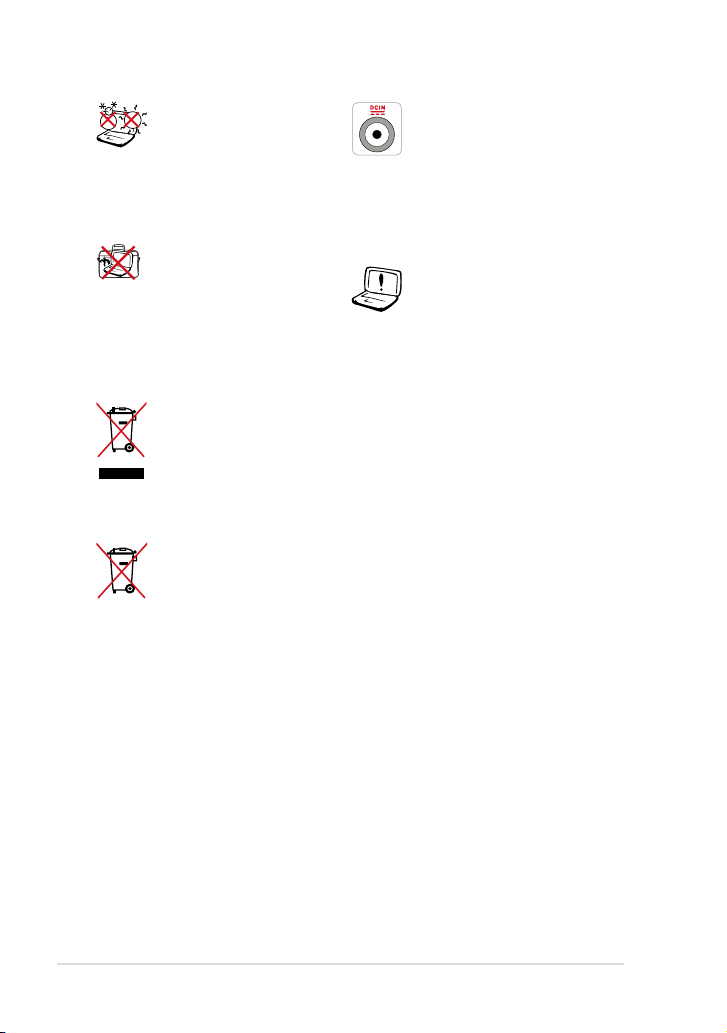
vi
Spis treści
BEZPIECZNA TEMPERATURA:
Komputer Eee PC powinien
być używany wyłącznie
w miejscach ze średnią
temperaturą pomiędzy 5°C
(41°F) i 35°C (95°F).
NIE NALEŻY przenosić lub
przykrywać komputera Eee
PC z włączonym zasilaniem,
razem ze wszelkimi
materiałami, które będą
blokowały cyrkulację
powietrza, takimi jak torba
do przenoszenia
NIE NALEŻY wyrzucać komputera Eee PC ze śmieciami miejskimi.
Konstrukcja tego produktu umożliwia prawidłowe ponowne
wykorzystanie części i recykling. Obecność na produkcie symbolu
przekreślonego kosza na kółkach oznacza, że produkt (urządzenie
elektryczne, elektroniczne i baterie zawierające rtęć) nie powinny
być umieszczane razem z odpadami miejskimi. Sprawdź lokalne
przepisy dotyczące utylizacji produktów elektronicznych.
NIE NALEŻY wyrzucać baterii ze śmieciami miejskimi. Symbol
przekreślonego kosza na kółkach oznacza, że baterii nie należy
wyrzucać razem z odpadami miejskimi.
.
PARAMETRY WEJŚCIA:
Sprawdź etykietę wartości
znamionowych na spodzie
komputera Eee PC i upewnij
się, że adapter zasilania
jest zgodny podanymi
wartościami.
Nieprawidłowa instalacja
baterii może spowodować
jej wybuch i uszkodzenie
komputera Eee PC.
Środki ostrożności dotyczące transportu
W celu przygotowania komputera Eee PC do transportu należy go
wyłączyć i odłączyć wszystkie urządzenia peryferyjne, aby zapobiec
uszkodzeniu złączy. Podczas wyłączania zasilania, głowica dysku
twardego wraca, aby zapobiec zarysowaniu powierzchni dysku twardego
podczas transportu. Dlatego też nie należy przenosić komputera Eee
PC przy włączonym zasilaniu. Należy zamknąć panel wyświetlacza w
celu jego zabezpieczenia.
Niedbanie o powierzchnię komputera Eee PC może spowodować jej
łatwe zniszczenie. Należy uważać, aby podczas transportu komputera Eee
PC nie powycierać lub zarysować powierzchni. Komputer Eee PC można
włożyć do torby w celu zabezpieczenia przed brudem, wodą, wstrząsami i
porysowaniem.
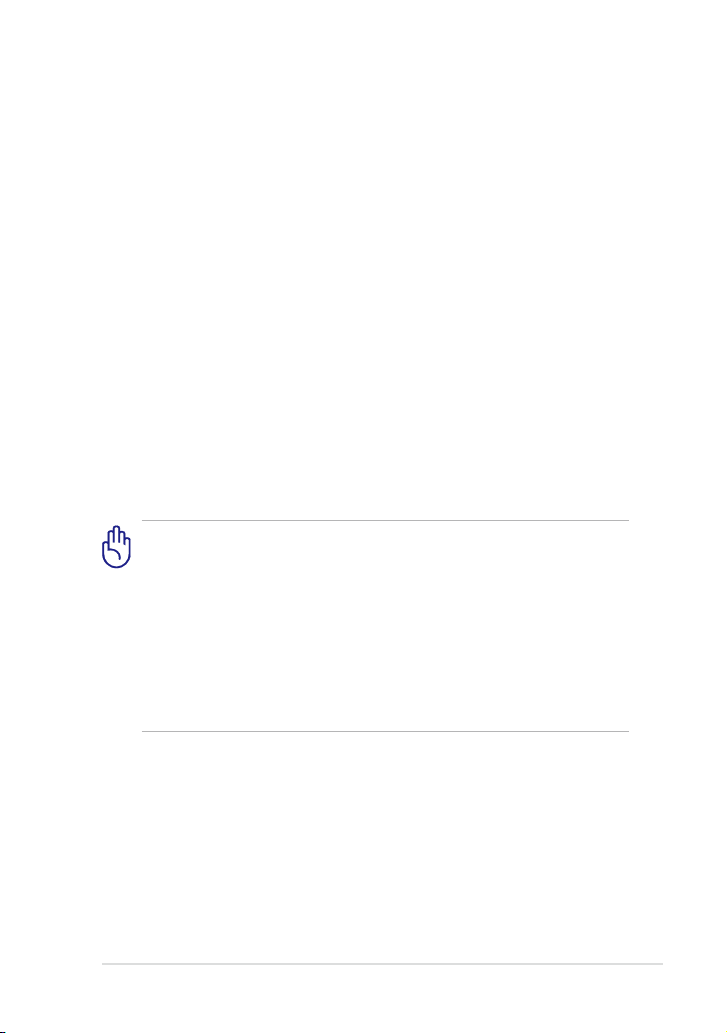
Ładowanie baterii
Przed dłuższą podróżą, jeśli planowane jest używanie zasilania
bateryjnego, należy sprawdzić pełne naładowanie zestawu baterii i
opcjonalnych zestawów baterii. Należy pamiętać, że adapter zasilania
ładuje zestaw baterii przez cały czas podłączenia do komputera i do źródła
zasilania prądem zmiennym. Należy pamiętać, że ładowanie zestawu
baterii trwa dłużej, gdy komputer Eee PC jest używany.
Pamiętaj, że aby przedłużyć żywotność baterii, przed pierwszym użyciem
i przed każdym rozładowaniem należy całkowicie naładować baterię (8
godzin lub więcej).Bateria uzyskuje maksymalną pojemność po kilku
cyklach pełnego ładowania i rozładowania.
Środki ostrożności podczas lotu samolotem
Skontaktuj się z linią lotniczą, aby uzyskać informacje dotyczące używania
komputera Eee PC w samolocie. Większość linii lotniczych ogranicza
używanie urządzeń elektronicznych i zezwala na ich używanie wyłącznie
pomiędzy startami i lądowaniami.
Dostępne są trzy główne rodzaje urządzeń zabezpieczających na
lotnisku: Urządzenia do prześwietlania (używane do elementów
umieszczanych na przenośnikach taśmowych), detektory
magnetyczne (używane w stosunku do ludzi przechodzących
przez bramki kontrolne) i laski magnetyczne (trzymane w rękach
urządzenia używane w stosunku do ludzi lub bagażu osobistego).
Komputer Eee PC i dyskietki można poddawać prześwietlaniu na
lotnisku. Jednakże zaleca się, aby nie poddawać komputera Eee PC
lub dyskietek działaniu lotniskowych detektorów magnetycznych
lub narażać ich na działanie lasek magnetycznych.
Ostrzeżenie dotyczące ciśnienia dźwięku
Nadmierne ciśnienie dźwięku ze słuchawek dousznych lub nagłownych,
może spowodować uszkodzenie lub utratę słuchu. Regulacja głośności
oraz korektora na ustawienia inne niż pozycja centralna, mogą zwiększyć
napięcie wyjścia słuchawek dousznych lub nagłownych i poziomu
ciśnienia dźwięku.
ASUS Eee PC
vii
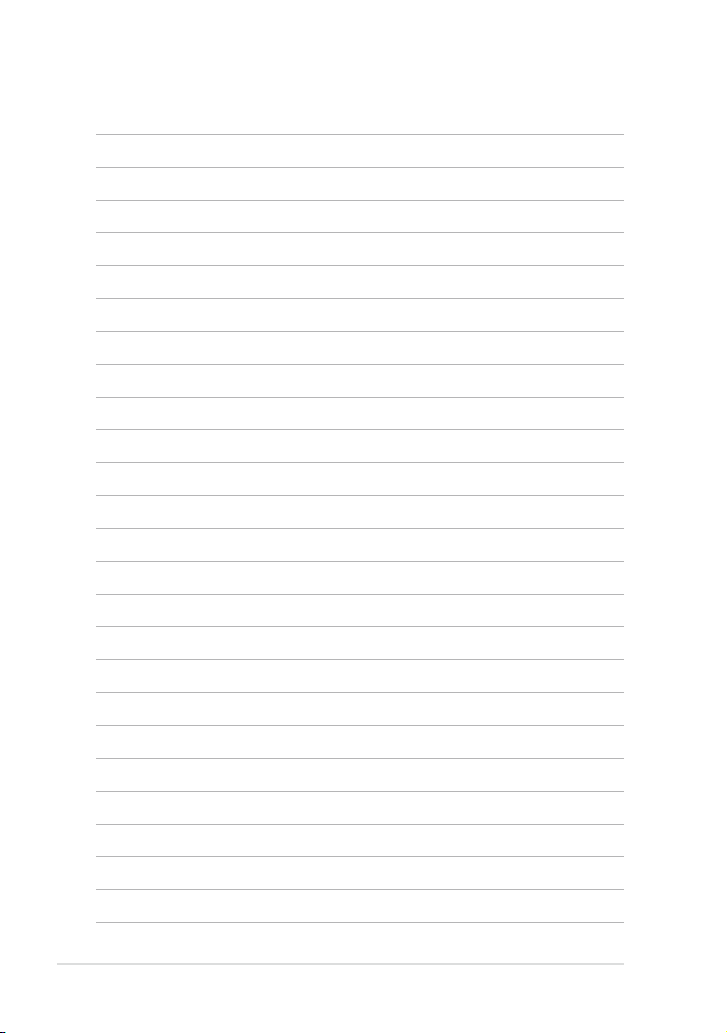
viii
Spis treści
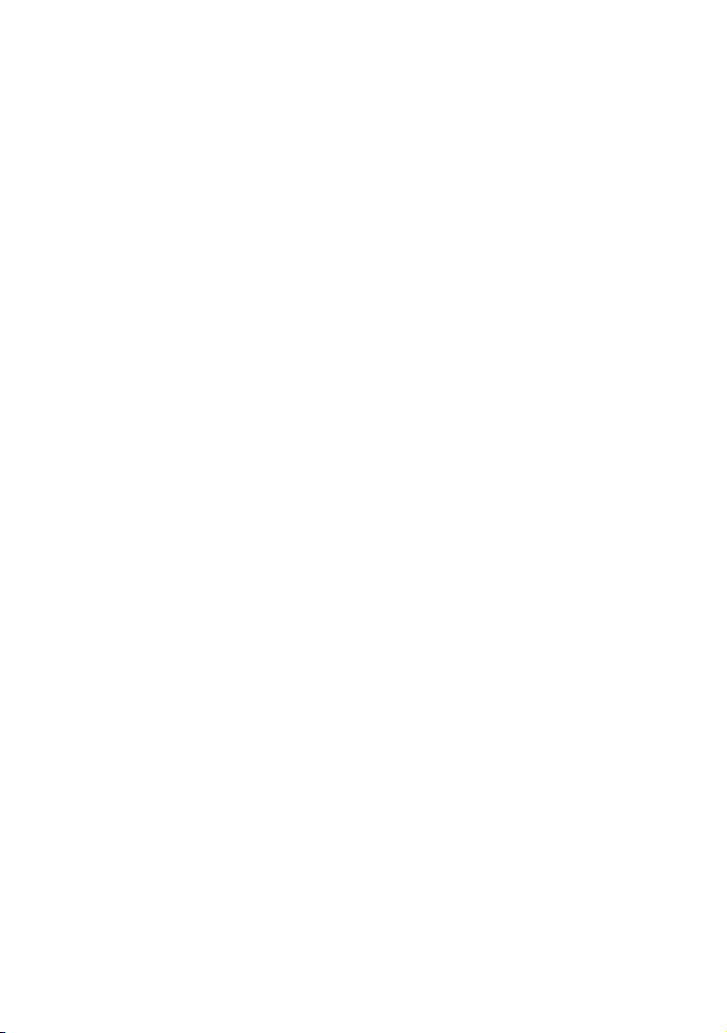
Góra
Dół
Prawa strona
Lewa strona
Używanie klawiatury
Używanie touchpada
Poznanie budowy
1
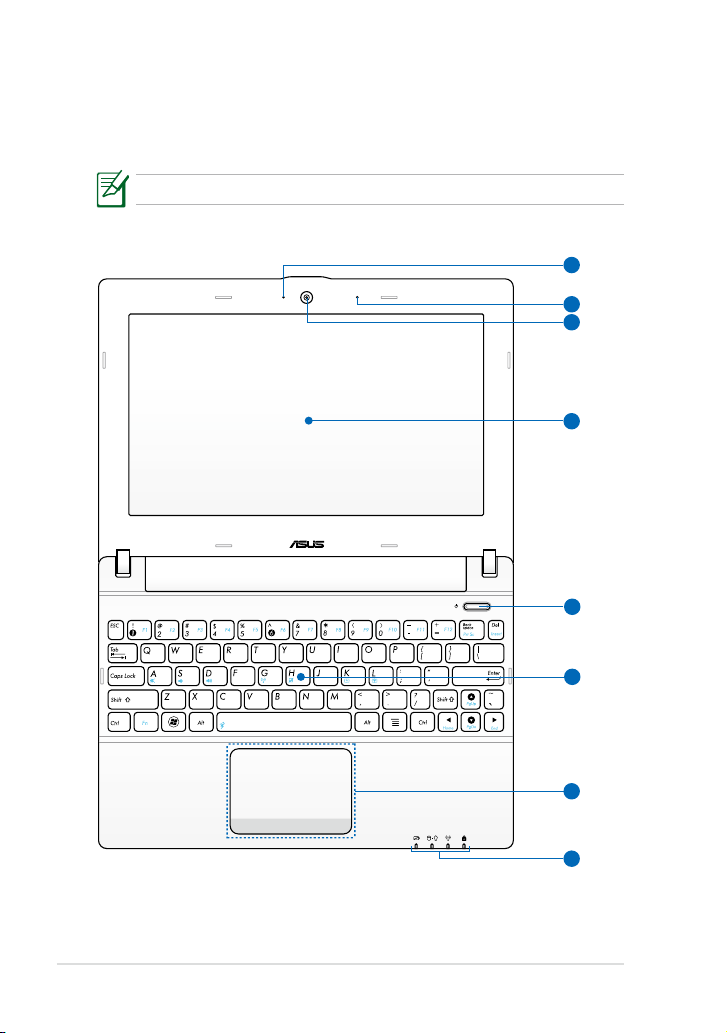
Rozdział 1: Poznanie budowy
1-2
Góra
4
7
5
8
2
3
1
6
Sprawdź ilustrację poniżej w celu identykacji komponentów z określonej
strony komputera Eee PC.
Wygląd górnej części zależy od modelu.
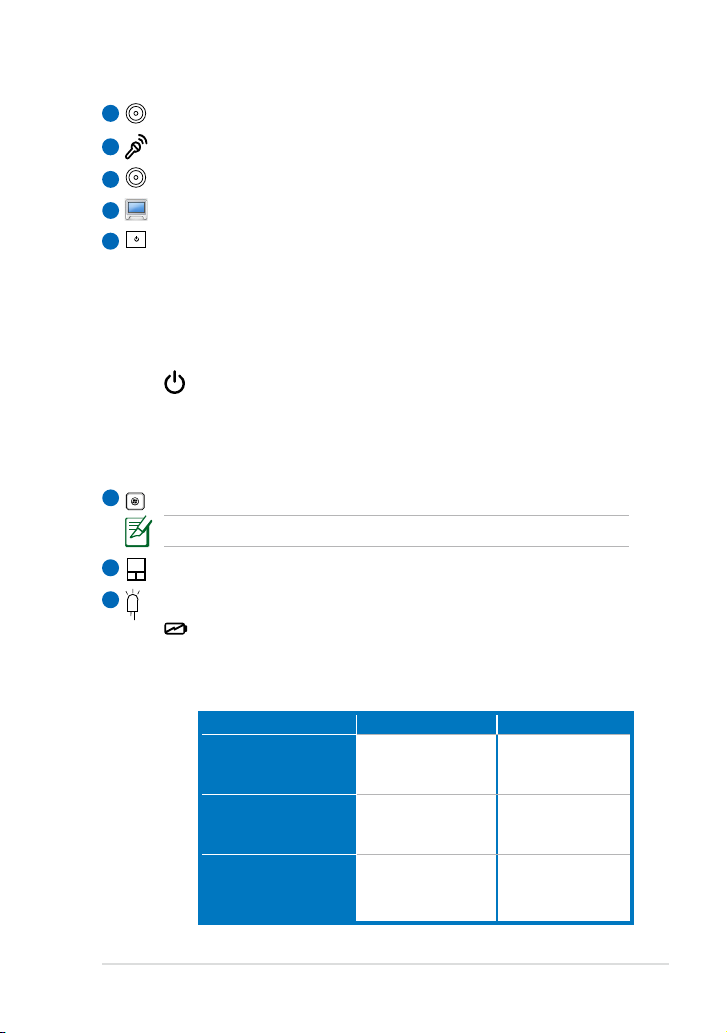
1
Wbudowana kamera LED
Mikrofony (wbudowane)
2
Wbudowana kamera
3
Panel wyświetlacza
4
5
Włącznik zasilania (Windows)
Włącznik zasilania umożliwia włączanie i wyłączanie komputera
Eee PC oraz przywracanie go z trybu Save-to-RAM. Naciśnij
włącznik w celu włączenia i przytrzymaj go w celu wyłączenia
komputera Eee PC. Włącznik zasilania działa wyłącznie przy
otwartym panelu wyświetlacza.
Wskaźnik zasilania
Wskaźnik zasilania świeci, gdy komputer Eee PC jest
włączony i miga wolno, gdy komputer Eee PC znajduje się w
trybie Save-to-RAM (Wstrzymanie). Wskaźnik jest wyłączony,
gdy komputer Eee PC jest wyłączony.
6
Klawiatura
Typ klawiatury zależy od modelu.
Touchpad i przyciski
7
8
Wskaźniki stanu
Wskaźnik naładowania baterii
Wskaźnik naładowania baterii (LED) pokazuje stan
naładowania baterii, w następujący sposób:
Włączenie zasilania
Z adapterem Bez adaptera
Wysoki poziom
naładowania baterii
(95%–100%)
Średni poziom
naładowania baterii
(11%–94%)
Niski poziom
naładowania baterii
(0%–10%)
Włączone światło
zielone
Włączone światło
pomarańczowe
Migające światło
pomarańczowe
Wyłączone
Wyłączone
Migające światło
pomarańczowe
ASUS Eee PC
1-3
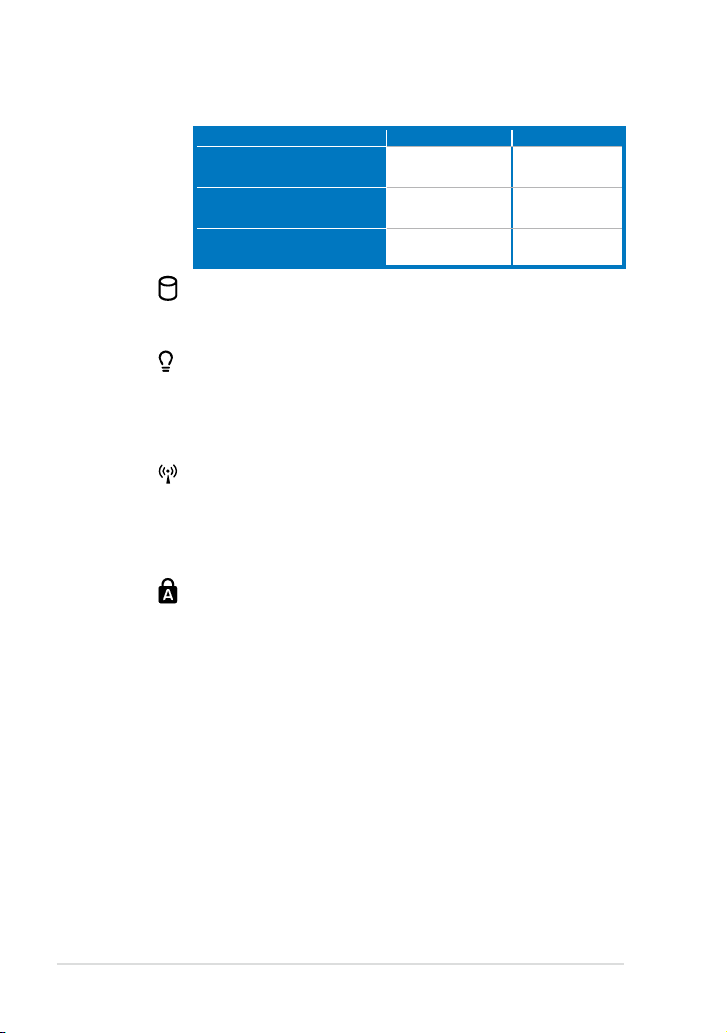
Rozdział 1: Poznanie budowy
1-4
Wyłączenie zasilania / Tryb Wstrzymania
Z adapterem Bez adaptera
Wysoki poziom naładowania
baterii (95%–100%)
Średni poziom naładowania
baterii (11%–94%)
Niski poziom naładowania
baterii (0%–10%)
Włączone światło
zielone
Włączone światło
pomarańczowe
Migające światło
pomarańczowe
Wyłączone
Wyłączone
Wyłączone
Wskaźnik SSD (Solid-State disk)
Wskaźnik solid-state disk miga, przy zapisywaniu lub
odczytywaniu danych z dysku.
Wskaźnik zasilania
Wskaźnik zasilania świeci, gdy komputer Eee PC jest
włączony i miga wolno, gdy komputer Eee PC znajduje się w
trybie Save-to-RAM (Wstrzymanie). Wskaźnik jest wyłączony,
gdy komputer Eee PC jest wyłączony.
Wskaźnik połączenia bezprzewodowego/Bluetooth
Dotyczy wyłącznie modeli z wbudowaną bezprzewodową
siecią LAN/Bluetooth (w wybranych modelach). Wskaźnik
ten świeci po włączeniu wbudowanej, bezprzewodowej sieci
LAN/Bluetooth.
Wskaźnik wprowadzania dużych liter
Podświetlenie oznacza uaktywnienie wprowadzania
dużych liter [Caps Lock]. Funkcja wprowadzania dużych
liter powoduje, po naciśnięciu niektórych klawiszy liter,
wpisywanie dużych liter (np. A, B, C). Po wyłączeniu
wskaźnika wprowadzania dużych liter, wprowadzane będą
małe litery (np. a,b,c).
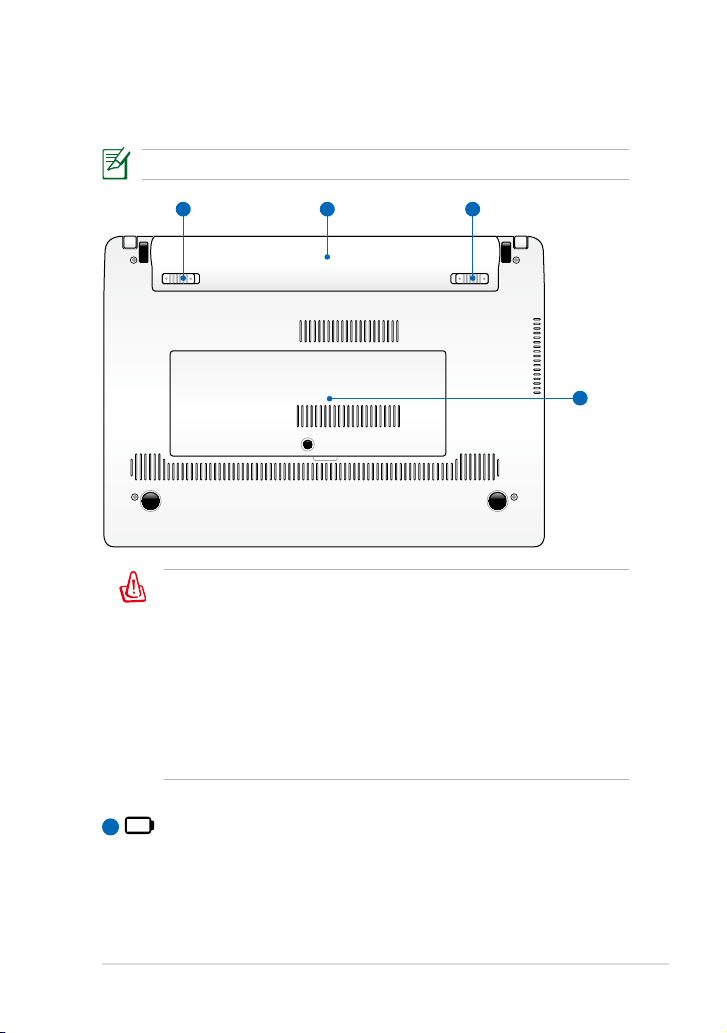
Dół
4
12 3
Sprawdź ilustrację poniżej w celu identykacji komponentów z określonej
strony komputera Eee PC.
Wygląd dolnej części może się różnić, w zależności od modelu.
Dolna część komputera Eee PC może być bardzo gorąca. Należy
zachować ostrożność podczas obsługi komputera Eee PC, jeśli
jest on uruchomiony lub ostatnio był uruchamiany. Wysokie
temperatury są efektem normalnym podczas ładowania lub
działania. NIE NALEŻY używać komputera na miękkim
podłożu, takim jak łóżka lub sofy, które mogą blokować
szczeliny wentylacyjne. NIE NALEŻY USTAWIAĆ KOMPUTERA
Eee PC NA KOLANACH LUB NA INNYCH CZĘŚCIACH CIAŁA,
ABY UNIKNĄĆ POWAŻNYCH OBRAŻEŃ SPOWODOWANYCH
WYSOKĄ TEMPERATURĄ.
Bateria
1
Czas działania na zasilaniu bateryjnym zależy od sposobu
używania i specykacji danego komputera Eee PC. Baterii nie
można demontować i należy ją zakupić jako pojedynczy moduł.
ASUS Eee PC
1-5
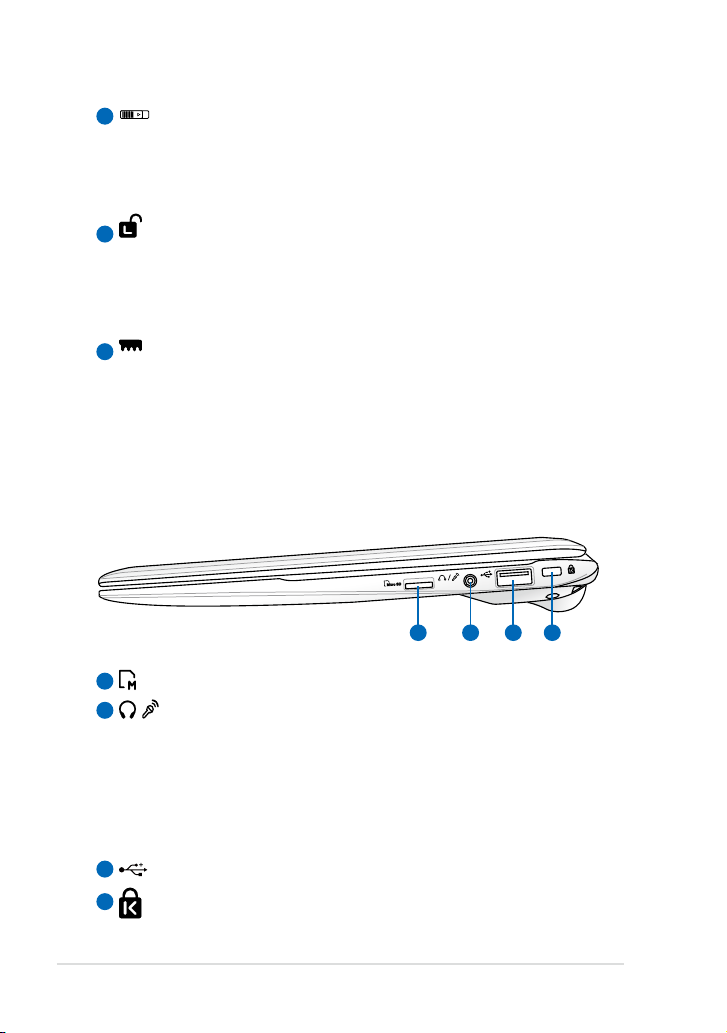
Rozdział 1: Poznanie budowy
1-6
Blokada baterii - sprężynowa
2 3 41
2
Sprężynowa blokada modułu baterii służy do zabezpieczania
baterii. Po włożeniu zestawu baterii następuje automatyczne
zamknięcie. Aby wyjąć baterię, należy przytrzymać zaczep
sprężynowy w pozycji odblokowania.
Blokada baterii - Ręczna
3
Ręczna blokada baterii służy do zamocowania zestawu baterii.
Przesuń ręczną blokadę baterii do pozycji odblokowania, aby
wstawić lub wyjąć zestaw baterii. Przesuń blokadę ręczną do
pozycji zablokowania po wstawieniu zestawu baterii.
Wnęka pamięci
4
Moduł pamięci jest zabezpieczony w dedykowanej wnęce.
Prawa strona
Sprawdź ilustrację poniżej w celu identykacji komponentów z prawej
strony komputera Eee PC.
Gniazdo karty micro SD
1
/ Gniazdo Combo Wyjście słuchawek/Wejście mikrofonu
2
Gniazdo combo stereo (3,5mm) służy do podłączania sygnału
wyjścia audio tabletu Eee PC do głośników ze wzmacniaczem
lub do słuchawek. Używanie tego gniazda automatycznie
wyłącza wbudowany głośnik. W przypadku funkcji wejścia
mikrofonowego, gniazdo obsługuje TYLKO mikrofon zestawu
słuchawkowego.
3
USB Port (2.0/1.1)
Port blokady Kensington®
4
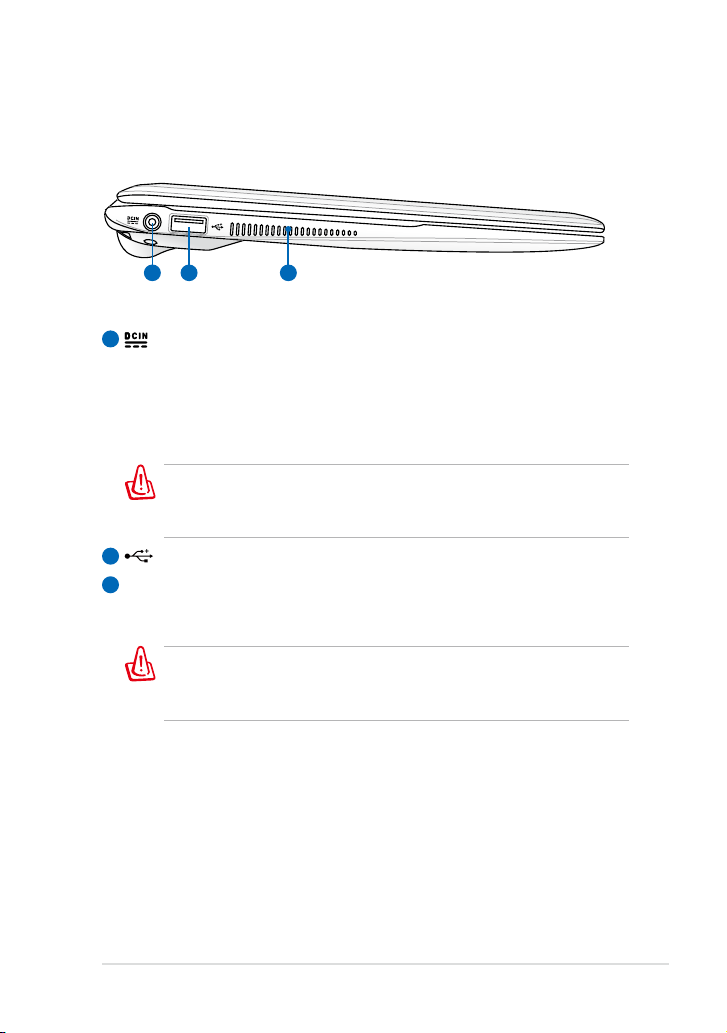
Lewa strona
1 2 3
Sprawdź ilustrację poniżej w celu identykacji komponentów z lewej
strony komputera Eee PC.
Wejście zasilania (Prąd stały)
1
Dostarczony adapter zasilania konwertuje prąd zmienny na
prąd stały, który jest dostarczany poprzez to gniazdo. Zasilanie
to umożliwia ładowanie wewnętrznego zestawu baterii. Aby
zapobiec uszkodzeniu komputera Eee PC i zestawu baterii należy
zawsze używać dostarczonego adaptera zasilania.
PODCZAS UŻYWANIA ADAPTER MOŻE BYĆ CIEPŁY, A NAWET
GORĄCY. NALEŻY PAMIĘTAĆ, ABY NIE PRZYKRYWAĆ ADAPTERA I
TRZYMAĆ GO Z DALA OD CIAŁA.
Port USB(2.0)
2
Szczeliny wentylacyjne
3
Szczeliny wentylacyjne umożliwiają wpływanie do komputera
Eee PC chłodnego powietrza i wypływanie powietrza ciepłego.
Upewnij się, że żadne szczeliny wentylacyjne nie są blokowane
przez papier, książki, ubrania, kable lub inne obiekty, w
przeciwnym razie, może wystąpić przegrzanie.
ASUS Eee PC
1-7
